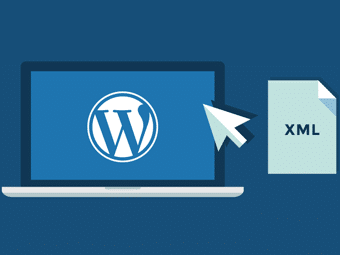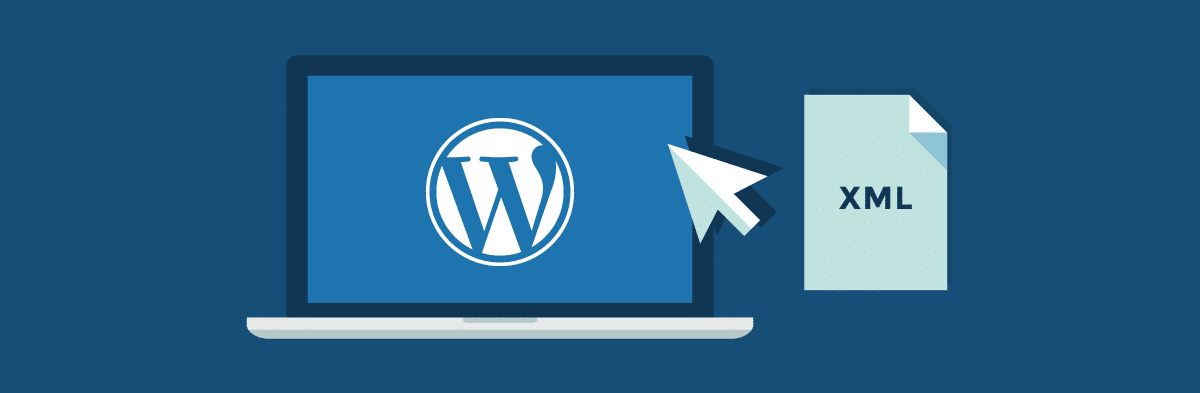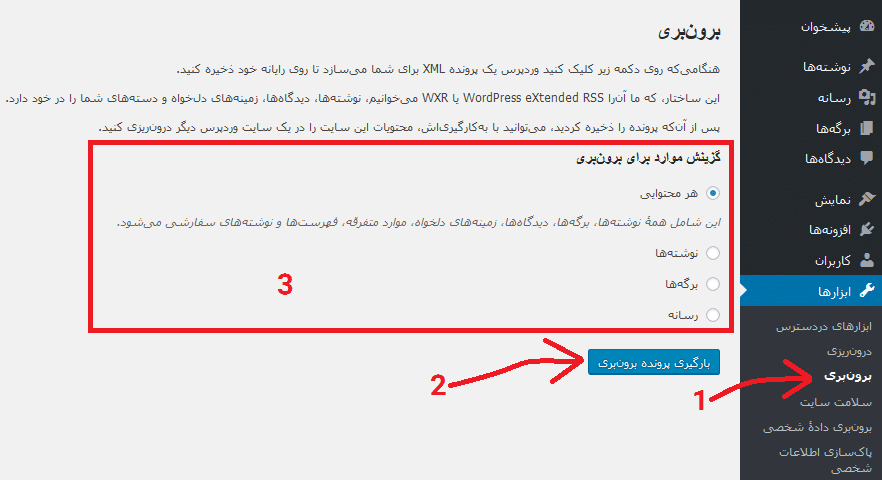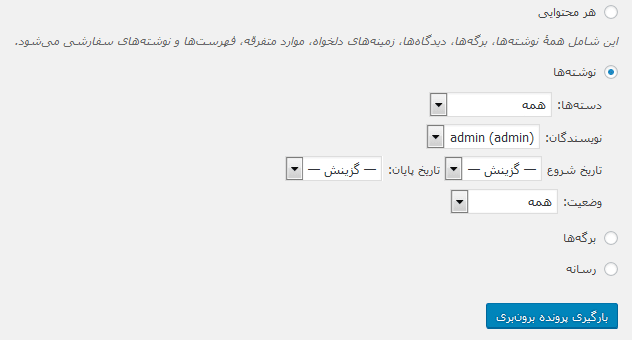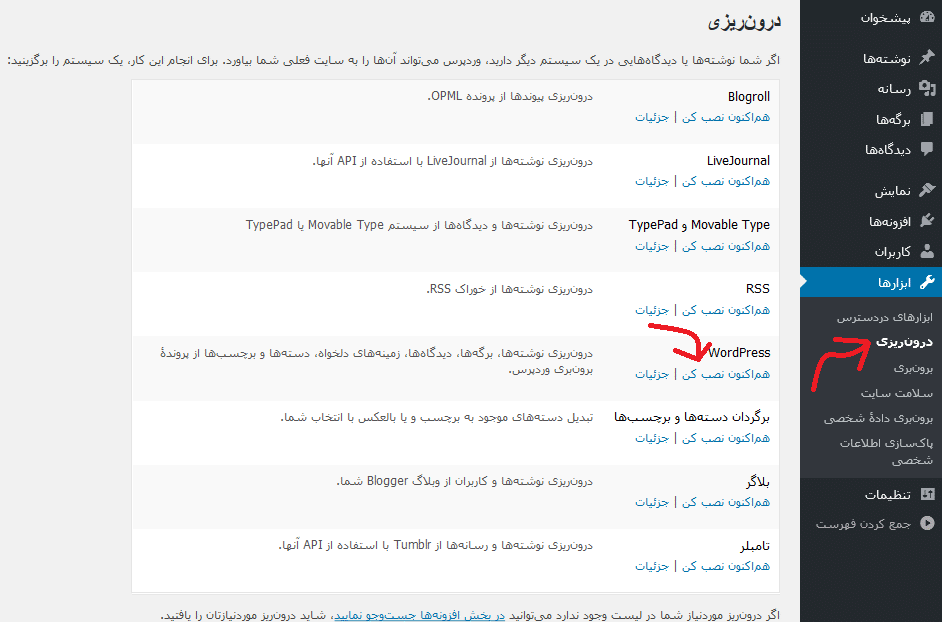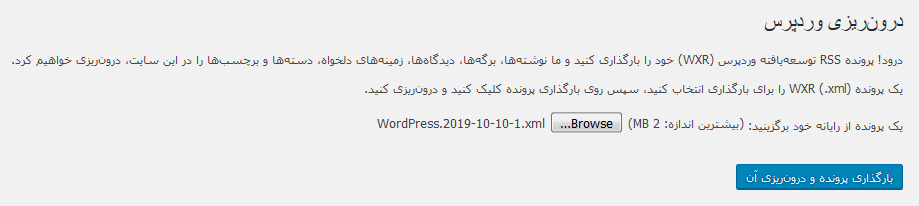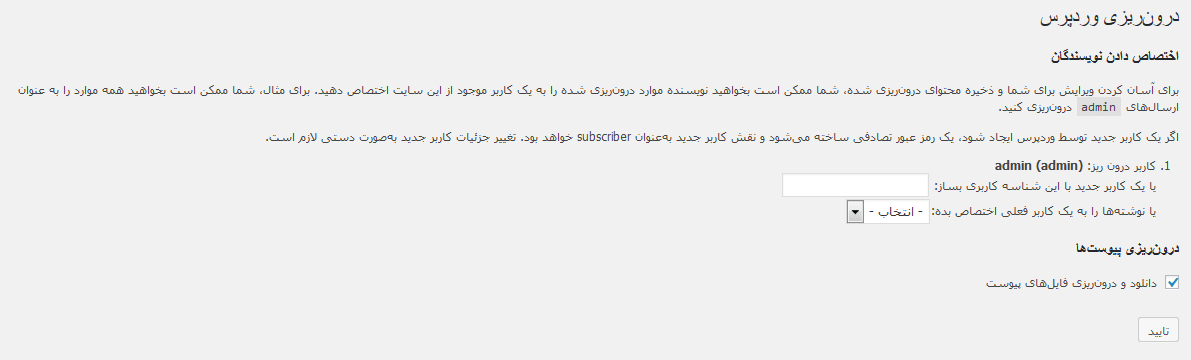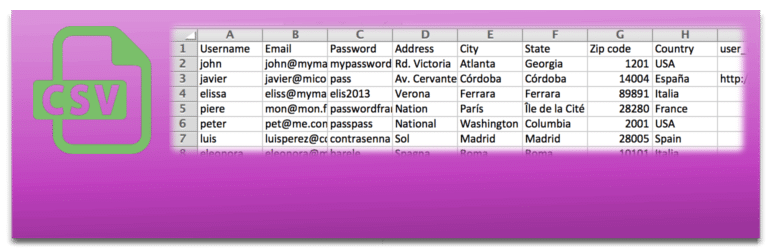آیا تاکنون نیاز به انتقال محتوا از یک سایت به یک سایت وردپرس دیگر داشتید؟ از نگاه اول ممکن است سخت به نظر برسد، اما شما فقط به قابلیت اکسپورت و ایمپورت وردپرس نیاز دارید تا به راحتی تمام کار ها انجام شود. ما در این مقاله به صورت کامل نحوه برون بری و درون ریزی در وردپرس را برای شما توضیح می دهیم.
درون ریزی وردپرس چیست؟
وارد کننده یا درون ریزی یک ابزار وردپرس است که برای انتقال محتوا از یک سایت وردپرس به سایت دیگری استفاده می شود. همچنین می توانید از این ابزار برای انتقال سایت از لوکال هاست به هاست آنلاین استفاده کنید.
می توانید داده های مختلف را با درون ریز وردپرس منتقل کنید. مثلا:
- نوشته ها ، برگه ها و سایر پست های سفارشی
- دیدگاه ها
- فیلد های سفارشی و متا پست
- نویسندگان
همچنین باید توجه داشته باشید که درون ریز وردپرس به شما امکان می دهد از سایر سیستم مدیریت محتوا ها اطلاعات را درون ریزی کنید.
نحوه درون ریزی در وردپرس
حالا که با درون ریز وردپرس آشنا شده اید بیایید نگاهی به نحوه درون ریزی در وردپرس بیندازیم.
برای کمک به درک شما ما سایت قدیمی را که می خواهیم اطلاعات را اکسپورت یا برون بری کنیم A می نامیم و همچنین سایتی که می خواهیم اطلاعات را در آن وارد یا درون ریزی کنیم B می نامیم.
مرحله 1: در سایت A محتوایی که می خواهید منتقل شود را برون بری کنید
یک نکته جالب در مورد استفاده از ابزار درون ریزی وردپرس این است که می توانید داده ها را برای انتقال انتخاب کنید. می توانید کل اطلاعات را منتقل کنید و یا این که به صورت دلخواه و تکی از دسته های موردنظر مطالب و برگه ها را انتخاب کنید.
برای خروجی گرفتن از اطلاعات در پیشخوان وردپرس به قسمت ابزارها » درون ریزی مراجعه کنید.
در صفحه برون بری اگر می خواهید همه چیز را صادر کنید ، “هر محتوایی” را انتخاب کنید.
با این حال، اگر می خواهید فقط از برخی محتوا، خروجی بگیرید، می توانید از بین نوشته ها، برگه ها، رسانه یکی را انتخاب کنید و پس از آن هم می توانید فقط بخشی از گزینه مدنظر خود را برون بری کنید.
پس از انتخاب گزینه مدنظر خود در پایان بر روی بارگیری پرونده برون بری کلیک کنید. تا یک فایل XML دانلود شود.
حالا باید به پیشخوان وردپرس سایت B که می خواهید اطلاعات را به آن منتقل کنید مراجعه کنید.
مرحله 2: در سایت B ، درون ریزی وردپرس را نصب کنید
برای وارد کردن موفقیت آمیز داده ها از سایت A ، ابتدا باید ابزار را در سایت B آماده کنید.در پیشخوان وردپرس به مسیر ابرازها » درون ریزی مراجعه کنید.
چون شما می خواهید اطلاعات را از یک سایت وردپرسی دیگر وارد کنید، پس باید درون ریز وردپرس را نصب کنید. برای نصب کافی است تا بر روی هماکنون نصب کن کلیک کنید.
توجه: شما در این بخش می توانید اطلاعات سیستم مدیریت محتواهای دیگر را هم در سایت خود وارد کنید.
مرحله 3: فایل XML صادر شده را وارد کنید
بعد از نصب در همان قسمت بر روی اجرا درون ریز کلیک کنید و فایلی که در مرحله یک از سایت A خروجی گرفتید را انتخاب کنید.
توجه: شما فقط می توانید فایل هایی تا حجم 2 مگابایت را وارد کنید و اگر فایل خروجی شما بیشتر از این مقدار است، پیشنهاد می کنیم آموزش افزایش حجم آپلود در وردپرس را ببینید.
خب حالا بعد از انتخاب فایل خروجی باید بر روی دکمه بارگذاری پرونده و درون ریزی آن کلیک کنید.
بعد از این مرحله شما باید ابتدا یک نویسنده انتخاب کنید و یا نویسنده جدیدی ایجاد کنید. و همچنین در پایین با انتخاب گزینه دانلود و درونریزی فایلهای پیوست می توانید پیوست های موجود در سایت قبلی خود را هم وارد کنید.
در پایان برای درون ریزی بر روی تایید کلیک کنید.
حالا تمام اطلاعات در سایت شما وارد می شود.
پس از اتمام کار پیغام زیر را دریافت می کنید:
الان شما به راحتی با قابلیت برون بری و درون ریزی وردپرس ، محتوا سایت قدیمی را در سایت جدید وارد کردید، اما همانطور که می دانید این برای انتقال محتوا بود و اگر می خواهید از چیزهای دیگر مانند ابزارک ها و … خروجی بگیرید باید از یک افزونه وردپرس استفاده کنید. ما در ادامه چند افزونه برون بری و درون ریزی وردپرس را معرفی می کنیم.
1. افزونه Widget Importer & Exporter
با افزونه Widget Importer & Exporter می توانید به راحتی ابزارک ها را از یک سایت برون بری و در سایت دیگر درون ریزی کنید.
2. افزونه Export any WordPress data to XML/CSV
برای برخی از شما که ایده ویرایش داده ها با اکسل را دوست دارید، افزونه Export any WordPress data to XML/CSV می تواند مفید باشد.
علاوه بر این ، به شما امکان می دهد قسمت های خاصی از اطلاعات خود را با استفاده از یک رابط کشیدن و رها کردن صادر کنید که کار را برای شما بسیار ساده کرده است.
حتی اگر قصد ندارید محتوای خود را به سایت دیگری منتقل کنید، هنوز می توانید از این افزونه برای ویرایش و تنظیم مجدد داده های خود استفاده کنید.
3. افزونه Ultimate CSV Importer
افزونه Ultimate CSV Importer کلیه ویژگی های لازم برای واردات و صادرات را در یک بسته نرم افزاری با مراحل ساده فراهم می کند. همچنین با سریع انجام دادن برون بری و درون ریزی باعث صرفی جویی در وقت شما می شود.
4. Import users from CSV with meta
این افزونه Import users from CSV with meta به شما امکان می دهد تا کاربران را به راحتی درون ریزی کنید. اگر صاحب یک فروشگاه آنلاین با بسیاری از مشتریان ثبت شده هستید، این افزونه می تواند بسیار مفید واقع شود.
این امر باعث می شود بدون نیاز به ورود مجدد به پایگاه داده کاربر، سایت را تغییر دهید.
این افزونه مانند سایر ابزارهای وارد کننده کار می کند. شما می توانید در کوتاه ترین زمان، داده های کاربر را به یک پرونده CSV صادر کرده و آن را به سایت جدید خود وارد کنید.
خب به پایان این مقاله می رسیم، امیدواریم که نحوه برون بری و درون ریزی در وردپرس را به خوبی یاد گرفته باشید. همچنین ممکن است بخواهید مقاله ما را در مورد بررسی سلامت سایت ببینید.